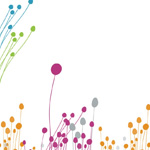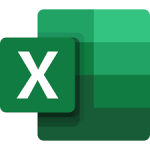Hướng dẫn chia 2 màn hình khi trình chiếu bài giảng.
Hướng dẫn chia 2 màn hình khi trình chiếu bài giảng là một kĩ thuật giúp thầy cô thực hiện tiết dạy hoạ học hơn.
Khi chúng ta đang dạy học trên lớp, nếu chúng ta sử dụng mà hình trình chiếu đơn (tức là 1 màn hình) thì rất bất tiện:
– Thứ nhất: Chúng ta sẽ không thấy trước được nội dung bài dạy, dẫn đến nhiều khi bài dạy bị lỗi hoặc sai nội dung nào đó sẽ bị chiếu lên màn hình và họ sinh sẽ thấy.
– Thứ hai: Đôi khi chúng ta đang trình chiếu mà cần xem lại một Slide nào đó sẽ không thoát được màn hình đang chính chiếu.
và có rất nhiều bất tiện khác ảnh hưởng đến quá trình dạy học của chúng ta khi trình chiếu bài giảng.
Vì vậy thay xin hướng dẫn thầy cô cách chia màn hình trình chiếu thành hai màn hình để tiện lợi trong quá trình dạy học của mình. Cách làm như sau:
– Thứ nhất: Chúng ta sẽ không thấy trước được nội dung bài dạy, dẫn đến nhiều khi bài dạy bị lỗi hoặc sai nội dung nào đó sẽ bị chiếu lên màn hình và họ sinh sẽ thấy.
– Thứ hai: Đôi khi chúng ta đang trình chiếu mà cần xem lại một Slide nào đó sẽ không thoát được màn hình đang chính chiếu.
và có rất nhiều bất tiện khác ảnh hưởng đến quá trình dạy học của chúng ta khi trình chiếu bài giảng.
Vì vậy thay xin hướng dẫn thầy cô cách chia màn hình trình chiếu thành hai màn hình để tiện lợi trong quá trình dạy học của mình. Cách làm như sau:
Bước 1: Thầy, cô hãy kết nối máy tính của mình với máy chiếu qua cổng HDMI hay VGA.
Bước 2: Nhấn tổ hợp phím Windows + P và chọn Extend.
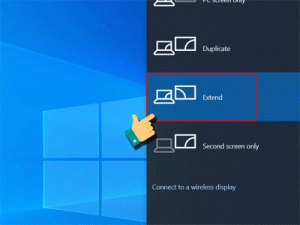
Bước 3: Tại giao diện chính của file Powerpoint của thầy, cô, nhấn tiếp vào tab Slide Show và chọn Set Up Slide Show.
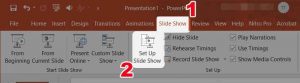
Bước 4: Tại mục Slide show monitor, bạn hãy chọn Automatic và check chọn Use Presenter View. Cuối cùng nhấn OK.
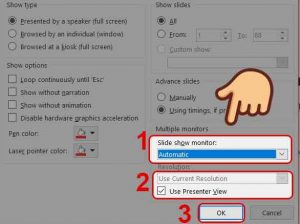
Vậy là xong, khi trình chiếu trên laptop, màn hình sẽ được chia thành 2 bàn hình để thầy cô quan sát còn trên tivi thì học sinh chỉ nhìn thấy 1 màn hình.